„Niestety, ale inne konto z Twojej organizacji jest już zalogowane na tym komputerze” w pakiecie Office 2013
Symptomy
Podczas próby zalogowania się do aplikacji pakietu Office 2013 przy użyciu identyfikatora użytkownika i hasła usługi Microsoft 365 pojawia się następujący komunikat o błędzie:
Niestety, ale inne konto z Twojej organizacji jest już zalogowane na tym komputerze.
Przyczyna
Ta sytuacja jest oczekiwana. Występuje, jeśli inne konto jest już zalogowane do pakietu Office 2013 przy użyciu innego konta użytkownika usługi Microsoft 365 w tej samej organizacji.
Rozwiązanie
Porada
Aby zdiagnozować i automatycznie rozwiązać kilka typowych problemów z logowaniem pakietu Office, można pobrać i uruchomić Asystenta pomocy technicznej i odzyskiwania firmy Microsoft.
Wyloguj się z pierwszego zalogowanego konta, a następnie uruchom ponownie komputer. Jeśli to rozwiązanie nie usunie problemu, wypróbuj poniższe obejście.
Obejście problemu
Ważna
Należy rozważnie wykonywać czynności podane w tej sekcji. Niepoprawne zmodyfikowanie rejestru może być przyczyną poważnych problemów. Przed zmodyfikowaniem rejestru należy utworzyć jego kopię zapasową, aby móc przywrócić rejestr na wypadek problemów.
Uwaga
To obejście może spowodować utratę niektórych ustawień konta.
Aby obejść to zachowanie, usuń istniejące konto użytkownika i wszystkie połączone usługi z profilu pakietu Office 2013, a następnie wyczyść buforowane poświadczenia, które mogą znajdować się na komputerze:
Krok 1: Wyloguj się z pakietu Office, a następnie zaloguj ponownie.
Wyloguj się z pakietu Microsoft Office przy użyciu dowolnego produktu pakietu Office: Word, Excel, PowerPoint, Outlook itp.
- Wybierz pozycję Plik, a następnie Konto.
- Wybierz pozycję Wyloguj.
- Zamknij dany program pakietu Office i uruchom go ponownie.
- Wybierz pozycję Plik, a następnie Konto.
- Wybierz pozycję Zaloguj się i użyj poświadczeń, aby zalogować się z powrotem.
Krok 2: Usuwanie konta użytkownika z profilu pakietu Office 2013
W prawym górnym rogu aplikacji pakietu Office 2013 (Word, Excel, PowerPoint) wybierz nazwę, a następnie wybierz pozycję Przełącz konto.
Na ekranie Konta kliknij pozycję Wyloguj.
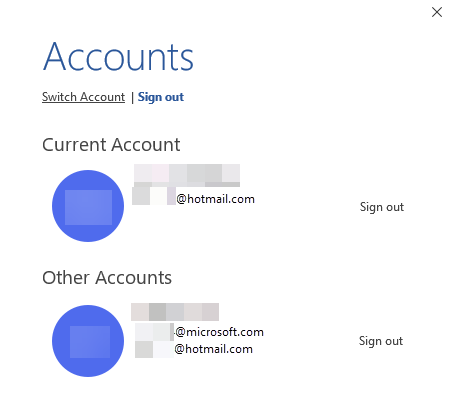
Zlokalizuj konto, które chcesz usunąć, a następnie kliknij przycisk Wyloguj.
Krok 3: Usuwanie połączonych usług z profilu pakietu Office 2013
Przejdź do opcji Plik, a następnie kliknij przycisk Konto.
W obszarze Połączone usługi usuń wszystkie usługi dla istniejącego konta.
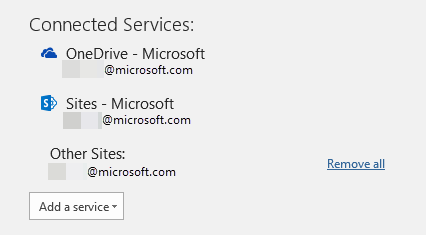
Krok 4: Czyszczenie buforowanych poświadczeń na komputerze
Edytowanie rejestru w celu usunięcia buforowanych poświadczeń:
Wybierz polecenie Start > Uruchom, wpisz polecenie regedit, a następnie kliknij przycisk OK.
W Edytorze rejestru zlokalizuj i kliknij następujący podklucz rejestru:
HKEY_CURRENT_USER\Software\Microsoft\Office\15.0\Common\Identity\Identities
Wybierz konto pakietu Office do usunięcia, a następnie kliknij pozycję Usuń.
W podkluczu Tożsamość zlokalizuj pozycję Profile, kliknij prawym przyciskiem myszy to samo konto pakietu Office, które zlokalizowano w kroku 1 tej procedury, a następnie kliknij polecenie Usuń.
Wybierz pozycję Pilk, a następnie Zamknij Edytor rejestru.
Usuń buforowane poświadczenia w Menedżerze poświadczeń:
Wybierz pozycję Start, a następnie System Windows, po czym otwórz Panel sterowania i wybierz pozycję Menedżer poświadczeń.
Uwaga
Może trzeba będzie użyć pola wyszukiwania w Panelu sterowania, aby znaleźć Menedżera poświadczeń.
Na karcie Poświadczenia systemu Windows znajdź konto, które chcesz usunąć, a następnie kliknij pozycję Usuń.
Uwaga
W systemie Windows 7 pozycja ta wymieniona jest jako Ogólne poświadczenia.
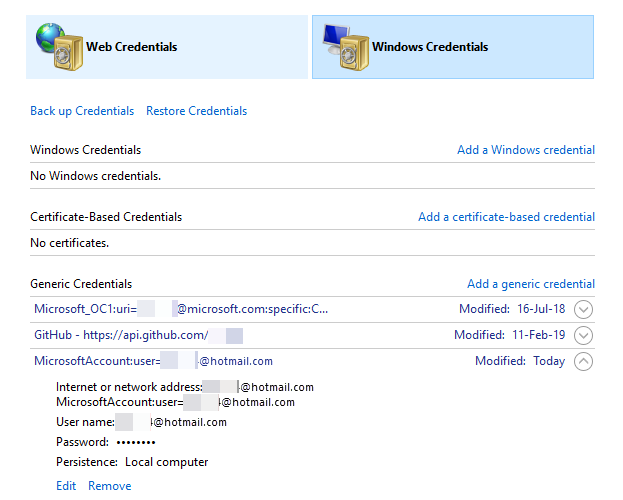
Wyloguj się, a następnie zaloguj się z powrotem.
Więcej informacji
Aby uzyskać więcej informacji, zobacz Zalecenia dotyczące rozwiązywania typowych problemów z logowaniem.
W aplikacjach pakietu Office 2013 można uzyskać dostęp do zawartości usługi Microsoft 365 w usłudze SharePoint Online, udostępniając identyfikator użytkownika i hasło usługi Microsoft 365. Jeśli masz wiele identyfikatorów użytkowników usługi Microsoft 365 z różnych organizacji, możesz uzyskać dostęp do zawartości z wdrożeń usługi SharePoint Online każdej organizacji.
Jednak pakiet Office 2013 obsługuje tylko jedno logowanie użytkowników usługi Microsoft 365 z każdej dzierżawy lub organizacji na sesję.
Pakiet Office 2013 dokłada wszelkich starań, aby uniemożliwić drugiemu użytkownikowi logowanie się, gdy inny użytkownik z tej samej organizacji jest już zalogowany. Jednak mogą wystąpić przypadki, w których ten scenariusz nie jest wykrywany, a interfejs użytkownika pakietu Office 2013 może pokazać, że inny użytkownik został pomyślnie zalogowany. W takim przypadku drugi użytkownik nie może uzyskać dostępu do własnych treści. Cała zawartość usługi Microsoft 365, którą próbuje otworzyć drugi użytkownik, zostanie wykonana przy użyciu poświadczeń pierwszego użytkownika.
Należy pamiętać, że pakiet Office 2013 przestrzega uprawnień wszystkich dokumentów i bibliotek usługi SharePoint Online. Oznacza to, że jeśli pierwszy użytkownik nie ma dostępu do dokumentu, do którego ma dostęp drugi użytkownik, a drugi użytkownik (który uważa, że jest zalogowany) próbuje otworzyć ten dokument, dokument nie zostanie otwarty, ponieważ pakiet Office próbuje otworzyć dokument jako pierwszy użytkownik.
Aby rozwiązać ten scenariusz, zalogowany użytkownik powinien wylogować się z pakietu Office 2013, a następnie ponownie uruchomić komputer. W ten sposób upewni się, że przy ponownej próbie zalogowania się drugi użytkownik nie jest zalogowany.
Jeśli ponowne uruchomienie komputera nie rozwiąże problemu, zaleca się dostosowanie rejestru.
Nadal potrzebujesz pomocy? Przejdź do witryny Microsoft Community.